Tämä viesti auttaa sinua, kun kosketuslevy ei toimi kunnolla Windows 10:ssä.
Voi olla kaksi eri tilannetta, kun kosketuslevy ei toimi niin kuin sen pitäisi. Ensinnäkin kosketuslevy vain lakkaa toimimasta. ja toiseksi, kosketuslevy toimii ajoittain, ja joskus se ei pysty tunnistamaan eleitäsi oikein.
Tämän ongelman korjaamiseksi tarjoamme sinulle kolme tehokkainta menetelmää. Seuraa niitä yksitellen ja saat kosketuslevysi taas toimimaan!
Sisällysluettelo
- Vaihtoehto 1: Elvytä kosketuslevy
- Vaihtoehto 2: Muokkaa kosketuslevyn asetuksia
- Vaihtoehto 3: Päivitä ohjaimet
Huomautus : Liitä ulkoinen hiiri, jotta voit suorittaa seuraavat toimenpiteet. Jos ulkoinen hiiri ei myöskään toimi, voit siirtyä suoraan kohtaan Vaihtoehto 3 päivittääksesi ohjaimet ja kokeile sitten kahta ensimmäistä vaihtoehtoa uudelleen.
Vaihtoehto 1: Elvytä kosketuslevy
1) Seuraa polkua: alkaa -painiketta > Asetukset > Laitteet .
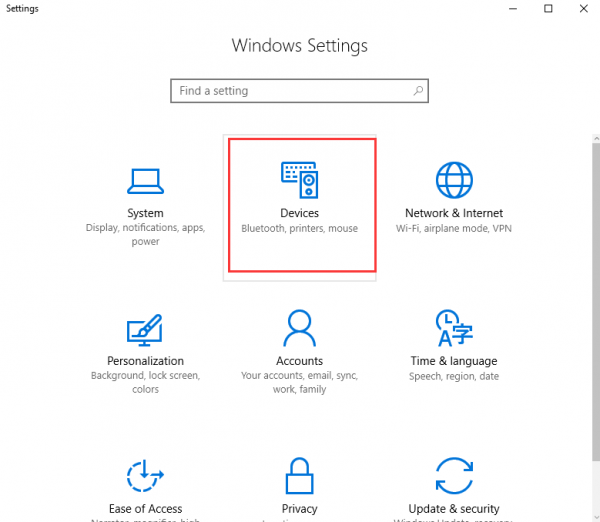
2) Valitse ruudun vasemmalta puolelta Hiiri & kosketuslevy vaihtoehdon, vieritä sitten hieman alas valitaksesi Hiiren lisäasetukset .
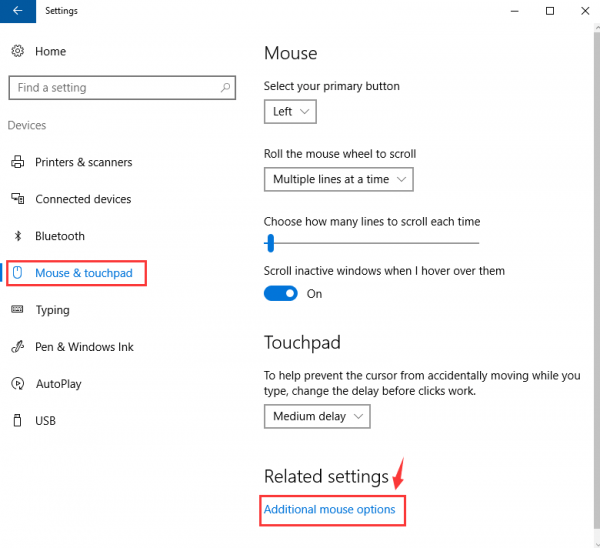
3) Sitten Hiiren ominaisuudet ikkuna avautuu. Siirry kauimpana oikeaan vaihtoehtoon (tämän vaihtoehdon nimi voisi olla Laite asetukset tai ILMOITUS ), varmista sitten, että kosketuslevysi on käytössä.
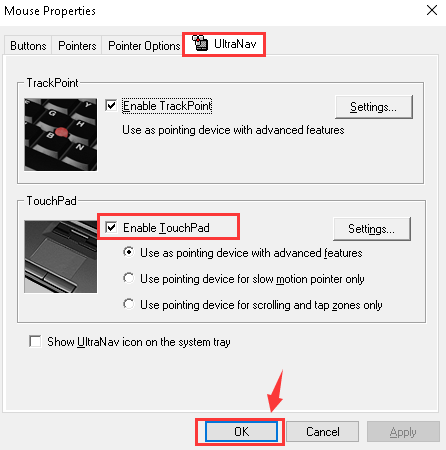
4) Joissakin kannettavissa tietokoneissa välilehti voidaan nimetä ILMOITUS tai Laite asetukset tai tuotemerkki + kosketuslevy. Sinun tulisi sukeltaa sisään saadaksesi selville, mikä on vaihtoehtosi täällä.
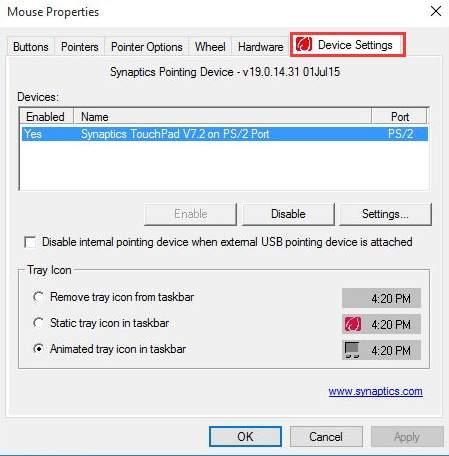
5) Valitse tässä lueteltu kosketuslevy ja napsauta sitten ota käyttöön -painiketta.
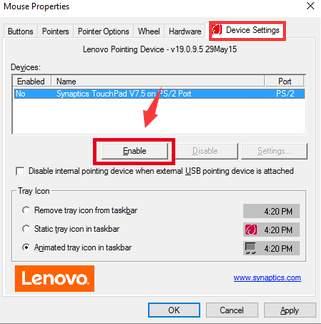
6) Tarkista nyt, onko olemassa toimivaa näppäintä, joka ottaa käyttöön tai poistaa käytöstä kannettavan tietokoneen kosketuslevyn.
Jos et ole varma, mikä painike on, siirry kannettavan tietokoneen valmistajan tukisivustolle ja etsi lisää ohjeita.
Vaihtoehto 2: Muokkaa kosketuslevyn asetuksia
Muissa tapauksissa syy siihen, miksi kosketuslevy ei toimi suoraan, voi olla se, että kohdistin liikkuu liian nopeasti tai liian hitaasti tai että kosketuslevy on niin herkkä, että se rekisteröi haamunapsautuksia tai eleitä vahingossa.
Joskus voi olla liian tunteetonta saada sinut toistamaan itseäsi. Voit korjata tämän helposti noudattamalla alla olevia ohjeita.
1) Seuraa polkua: alkaa -painiketta > Asetukset > Laitteet .
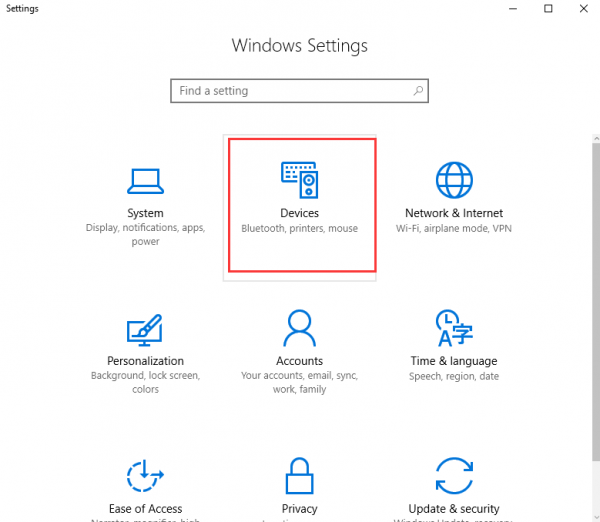
2) Valitse ruudun vasemmalta puolelta Hiiri & kosketuslevy vaihtoehdon, vieritä sitten hieman alas valitaksesi Hiiren lisäasetukset .
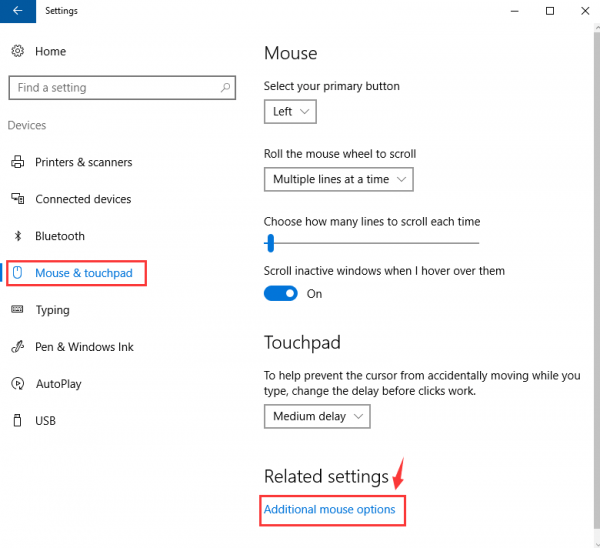
3) Napsauta äskettäin avatussa Hiiren ominaisuudet -ikkunassa Osoittimet Asetukset -välilehti. Päällä Valitse osoittimen nopeus -osiossa, siirrä liukusäädintä löytääksesi sinulle sopivan nopeuden. Sitten lyö Käytä ja OK tallentaaksesi muutoksen.
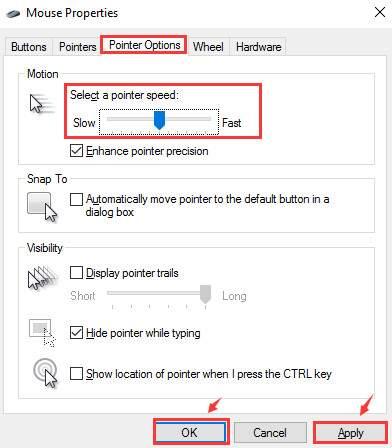
4) Siirry kohtaan Painikkeet -välilehti ja vaihda sitten -kohdan alla olevaa liukusäädintä Kaksoisnapsautuksen nopeus -osiosta valitaksesi sinulle sopivan nopeuden. Sitten lyö Käytä ja OK tallentaaksesi muutoksen.
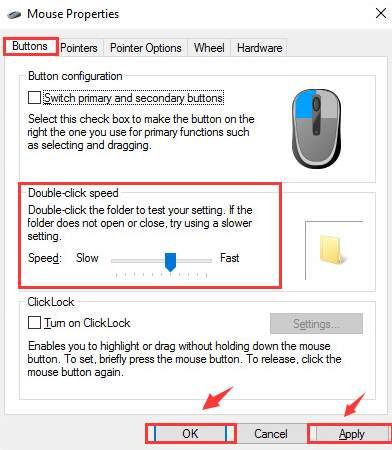
5) Palaa järjestelmään asetukset -ikkunassa, valitse Hiiri & kosketuslevy -vaihtoehto ruudun vasemmalla puolella ja aseta sitten kosketuslevyn viiveasetukseksi Pitkä viive .
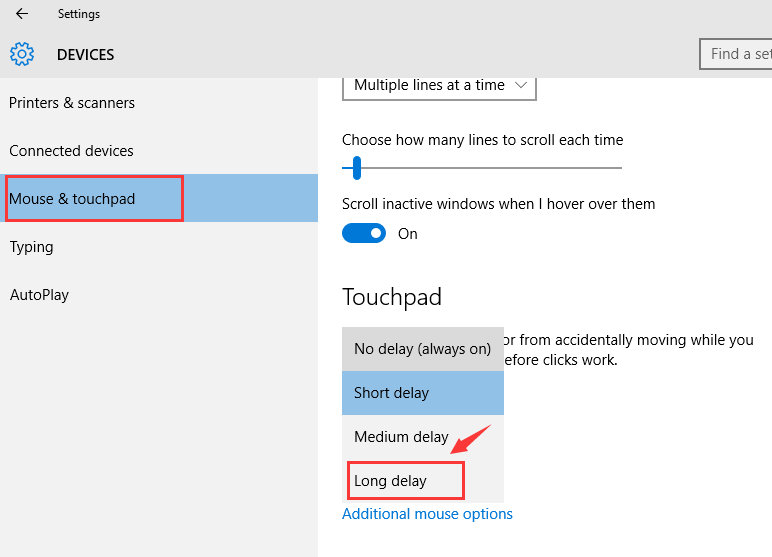
6) Nyt meidän on tehtävä joitain muutoksia kannettavan tietokoneen kosketuslevyn asetuksiin. Koska tarkat menettelyt vaihtelevat eri merkeissä kannettavissa tietokoneissa, puhumme tässä vain yleisistä menettelyistä.
Siirry kohtaan Asetus s tai Ominaisuudet käyttöliittymä kosketuslevyllesi. Etsi vaihtoehtoja, jotka mahdollistavat sen poista napauttaminen ja zoomaus käytöstä ominaisuudet.
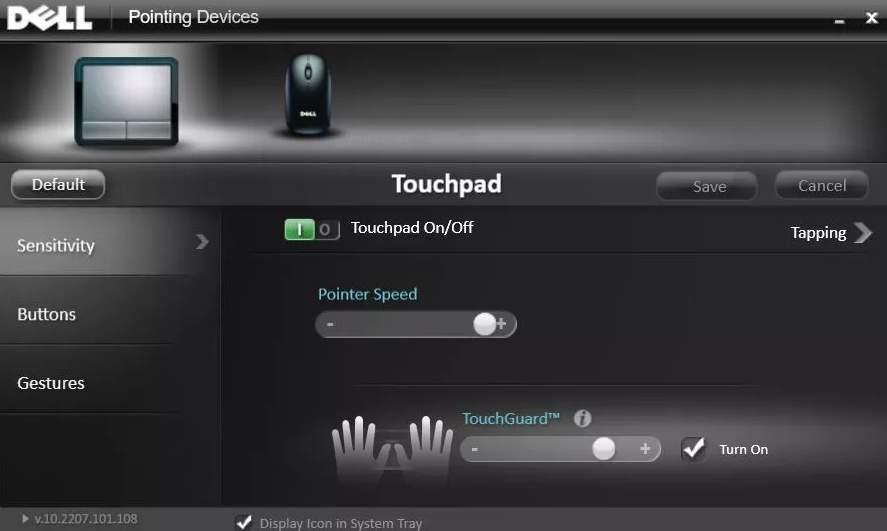
Vaihtoehto 3: Päivitä ohjaimet
Monissa tapauksissa laite ei toimi kunnolla ongelman aiheuttavat vialliset tai vanhentuneet laiteohjaimet. Ratkaisu on melko yksinkertainen, laiteohjaimen päivittäminen yksin tekee tempun.
1) Paina Windows-avain ja X samaan aikaan, valitse sitten Laitehallinta .
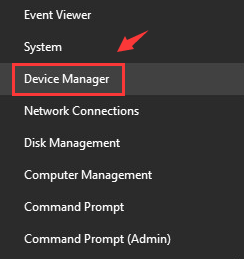
2) Laajenna luokkaa Hiiret ja muut osoitinlaitteet . Kaksoisnapsauta sitten tässä lueteltua kosketuslevyn laiteohjainta.
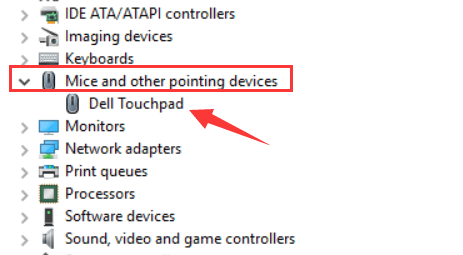
3) Siirry kohtaan Kuljettaja -välilehteä ja napsauta sitten Päivitä ohjainohjelmisto… .
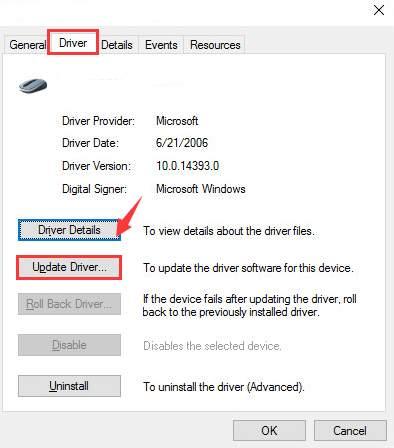
4) Valitse sitten Etsi päivitetty ohjainohjelmisto automaattisesti.
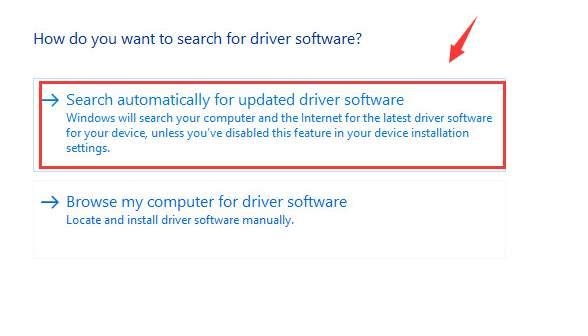
5) Jos näet tämän ilmoituksen:
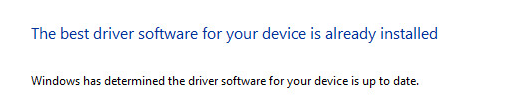
Ajuri on päivitettävä manuaalisesti itse. Onneksi sinulla on erittäin helppo tapa päivittää ajurit ilman, että sinulle kuluu paljon aikaa tai energiaa.
Kokeile Kuljettaja helppo , automaattiset ohjainpäivitykset, joiden avulla voit havaita, ladata ja asentaa tarvittavat laiteohjaimet tietokoneellesi muutamassa sekunnissa.
Asentaa Kuljettaja helppo ja avaa se kaksoisnapsauttamalla. Skannauksen jälkeen näet, että tarvitaan kosketuslevyn ohjain havaitaan. Napsauta vain Päivittää oikealla puolella olevaa painiketta, jotta se ladataan ja asennetaan.
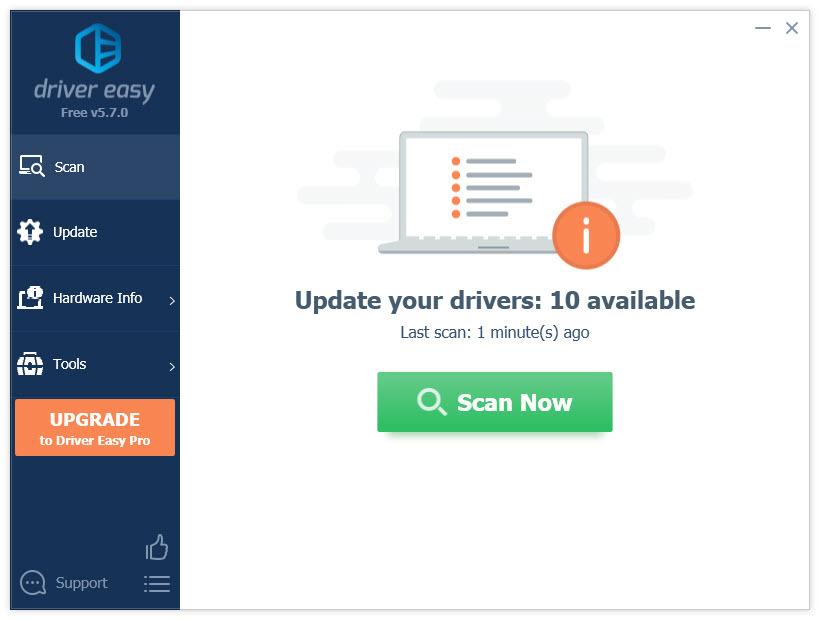
![[Ratkaistu] Tietokone sammuu pelattaessa pelejä Windows 11, 10, 7, 8.1 ja 8 käyttöjärjestelmissä.](https://letmeknow.ch/img/knowledge/43/computer-shuts-down-when-playing-games-windows-11.png)

![[RATKAISTU] Age of Empires IV ei käynnisty](https://letmeknow.ch/img/knowledge/29/age-empires-iv-won-t-launch.jpg)


![[SOLVED] Medium kaatuu tietokoneella](https://letmeknow.ch/img/program-issues/02/medium-crashing-pc.jpg)
![[2022 vinkit] Corsair Link Download | Nopeasti & Helposti](https://letmeknow.ch/img/knowledge/80/corsair-link-download-quickly-easily.png)